İş Akışınızı Hızlandıracak En İyi 9 Firefox Uzantısı
Yayınlanan: 2023-11-24Firefox'un dünyanın en popüler dördüncü web tarayıcısı olduğunu biliyor muydunuz?
İstatistiklere göre Firefox, tarayıcı pazar payı açısından Google Chrome, Safari ve Microsoft Edge tarayıcısının hemen ardından dördüncü sırada yer alıyor.
Firefox tarayıcısı oldukça popüler ve kullanımı kolay olmasının yanı sıra, hem iş hem de kişisel kullanım için günlük olarak kullanabileceğiniz çok çeşitli uzantılar sunuyor.
İster sosyal medya gönderilerini planlamak için kolay bir yola ihtiyacınız olsun ister üretkenliğinizi artırmak isteyin, Firefox eklentileri kesin bir çözümdür.
İhtiyaçlarınıza uygun doğru Firefox uzantısını seçmenize yardımcı olmak için bu blog yazısında şunları yapacağız:
- Denemeniz gereken en iyi Firefox eklentilerinin listesini size verelim,
- Bu araçlarla ilgili fiyatları, artıları ve eksileri gibi tüm önemli ayrıntıları ve daha fazlasını size sağlamak ve
- Firefox uzantıları hakkında sık sorulan soruların bazılarını yanıtlayın.

İçindekiler
Farklı iş ihtiyaçları için en iyi Firefox uzantıları
İhtiyaçlarınıza bağlı olarak tarayıcınıza yüklemeniz gereken en iyi Firefox uzantılarından bazıları şunlardır:
- Clockify — zaman takibi ve artan üretkenlik için en iyisi,
- Ağaç Stili Sekmesi — sekmelerinizi düzenlemek için en iyisi,
- Hepsini hakla! — indirmeleri yönetmek için en iyisi,
- uBlock Origin — gizliliğin korunması ve daha iyi bir tarayıcı deneyimi için en iyisi,
- Dilbilgisi — dilbilgisi kontrolü için en iyisi,
- Işıkları Kapatın — gelişmiş video izleme deneyimi için en iyisi,
- Publer — sosyal medya planlaması için en iyisi,
- Bitwarden — şifreleri yönetmek için en iyisi ve
- FireShot — ekran görüntüleri yakalamak için en iyisi.
Clockify — zaman takibi ve artan üretkenlik için en iyisi
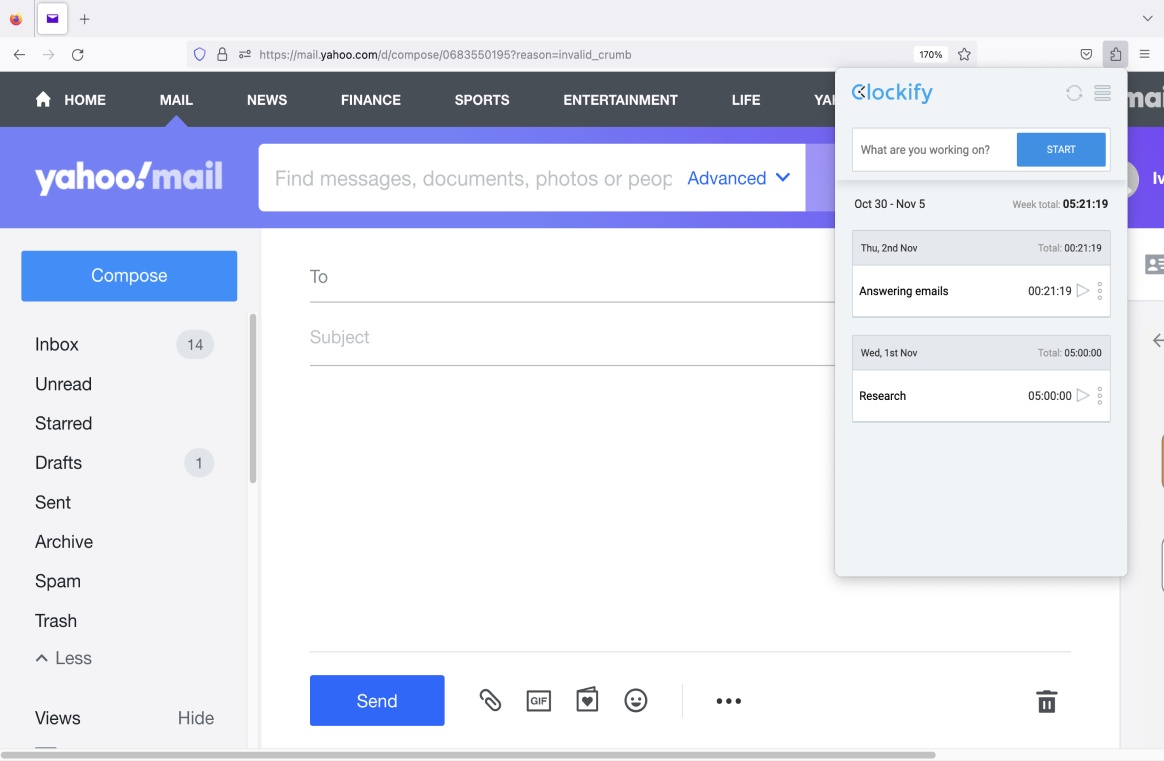
Clockify, milyonlarca kişi tarafından kullanılan bir zaman takip yazılımıdır. Projeler arasındaki çalışma saatlerini izlemenizi sağlar.
Clockify neden zaman takibi ve artan üretkenlik için en iyisidir?
Clockify, görevlerinize ve projelerinize harcadığınız zamanı kaydetmenize yardımcı olacak birçok seçenek sunar.
Clockify'ın Firefox zaman izleme uzantısıyla şunları yapabilirsiniz:
- Zamanınızı zamanlayıcı aracılığıyla veya manuel olarak (zaman çizelgelerini kullanarak) takip edin,
- Daha doğru zaman takibi için hatırlatıcılardan ve boşta kalma algılama uyarılarından yararlanın ve
- Tarayıcıdaki herhangi bir metni (örneğin, Gmail'deki bir e-posta konusunu) seçerek zamanınızı takip edin.
Örneğin, her projeye ne kadar zaman harcadığımı takip etmek için Clockify'ın zamanlayıcısını kullanıyorum, bu da iş yükümü daha verimli bir şekilde planlamama ve organize etmeme yardımcı oluyor.
Verimliliğimi artırmak için zamanımı takip etmenin yanı sıra Clockify'ın Firefox eklentisini de kullanıyorum.
Clockify'ın Firefox uzantısıyla kullanabileceğim en sevdiğim özelliklerden biri de Pomodoro Zamanlayıcı. Pomodoro tekniğini kullanarak düzenli çalışma/mola aralıklarında çalışmamı sağlıyor.
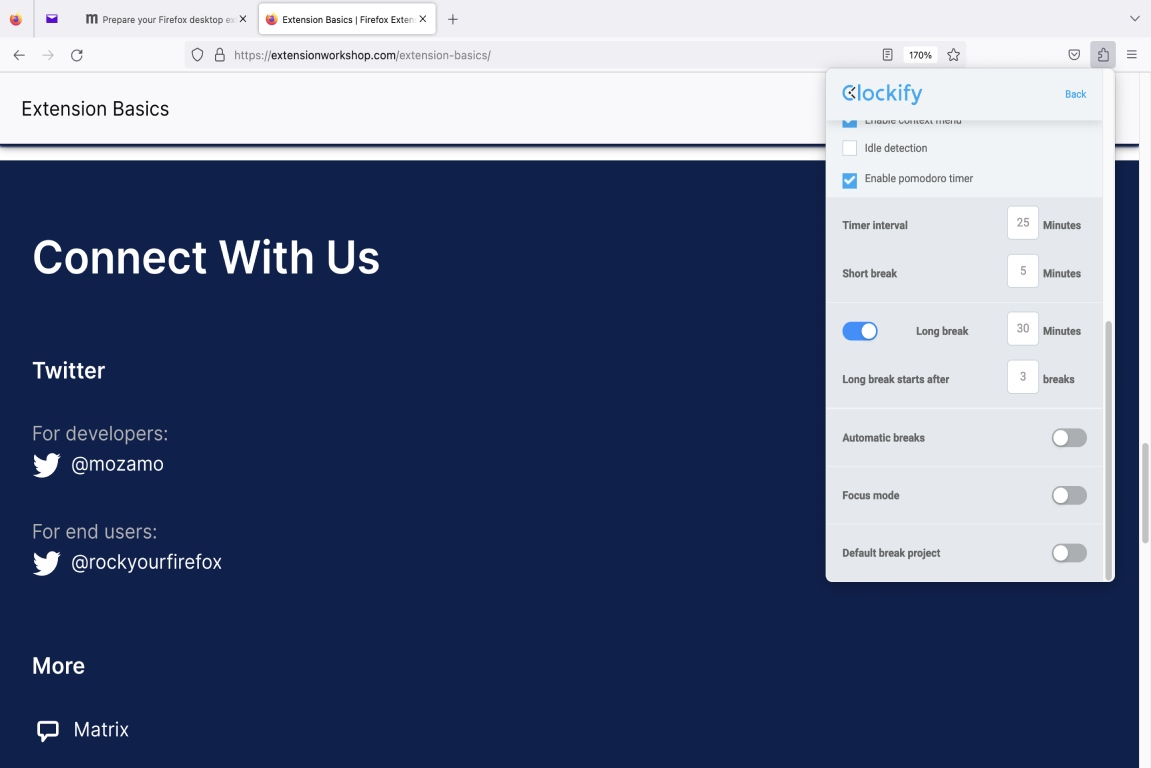
Zaman aralıkları ve molalara dakika ekleyebilmek için ayarlarda "Pomodoro zamanlayıcıyı etkinleştir" kutusunu işaretleyin.
Clockify'ın Pomodoro zamanlayıcısını kullanarak tükenmişliği ortadan kaldırabilir ve odaklanmanızı artırabilirsiniz.
Clockify'ın Firefox zaman izleme uzantısıyla yalnızca zamanınızı kolayca takip etmekle kalmayacak, aynı zamanda kendinizin daha üretken bir versiyonu haline geleceksiniz.
Clockify Pro İpucu
Üretkenliğinizi artırmak istiyorsanız ancak nereden başlayacağınızdan veya hangi yöntemleri veya araçları kullanacağınızdan emin değilseniz, işte bazı yararlı kaynaklar:
- Kişisel üretkenlik kılavuzu: Bu yöntem ve uygulamalarla üretkenliği en üst düzeye çıkarın
- Verimliliği artırmak için 4 zaman izleme yöntemi
- 2023'te üretkenlik için en iyi 25 Chrome uzantısı
Clockify'ın artıları
Clockify'ı kullanmanın temel faydalarından bazıları şunlardır:
- Bir aktivite için zamanlayıcıyı tek tıklamayla devam ettirmenize olanak tanır (zaten zaman çizelgelerinizde kayıtlı bir aktivite için),
- Zamanlayıcıyı günün belirli bir saatinde otomatik olarak durdurma olanağı sunar ve
- Kurulumu ve kullanımı son derece kolaydır.
Clockify'ın eksileri
Clockify kullanmanın bazı temel dezavantajlarını görmek için aşağıdaki listeye göz atın:
- Zaman girişini tek işlemle ikiye bölme seçeneği yoktur,
- Bir zaman çizelgesinde birden fazla görevi planlamanıza izin vermez ve
- Zaman çizelgelerini bir dosyadan doğrudan Clockify'a aktarma seçeneği gibi ek zaman izleme özellikleri için ücretli planlardan birine yükseltme yapmanız gerekir.
Clockify'daki yenilikler
Ekim 2023'te Clockify, kullanıcılarına bazı UX iyileştirmeleri sundu. Bunlar arasında, kullanıcıların projeleri/etiketleri yüklemek için tıklaması gereken "Daha fazlasını yükle" düğmesinin kaldırılması ve kullanıcı kaydırdıkça projelerin/etiketlerin yüklenmesine olanak tanıyan sonsuz kaydırmanın uygulanması yer alıyor.
Aynı ay Clockify, ClickUp entegrasyonu için güncellemeler de başlattı. Bu güncellemelerden biri, ClickUp'ın görev adını alma ve zamanlayıcı aracılığıyla bu görev için zamanı izlemeye başlama özelliğini içerir.
Bu güncellemelerin tümü Google Chrome ve Firefox uzantılarında mevcuttur.
Clockify, Firefox uzantısının yanı sıra başka platformlar da sunuyor.
| Plan türü ve kullanılabilirlik | Clockify fiyatlandırması ve platformları |
|---|---|
| Ücretsiz plan | Evet |
| Ücretsiz deneme | Evet |
| En ucuz ücretli plan | 3,99$/ay/kullanıcı (yıllık olarak faturalandırılır) |
| Kullanılabilirlik | Android, iOS, Web (Google Chrome ve Microsoft Edge uzantıları), Mac, Windows, Linux |
Ağaç Stili Sekmesi — sekmelerinizi düzenlemek için en iyisi
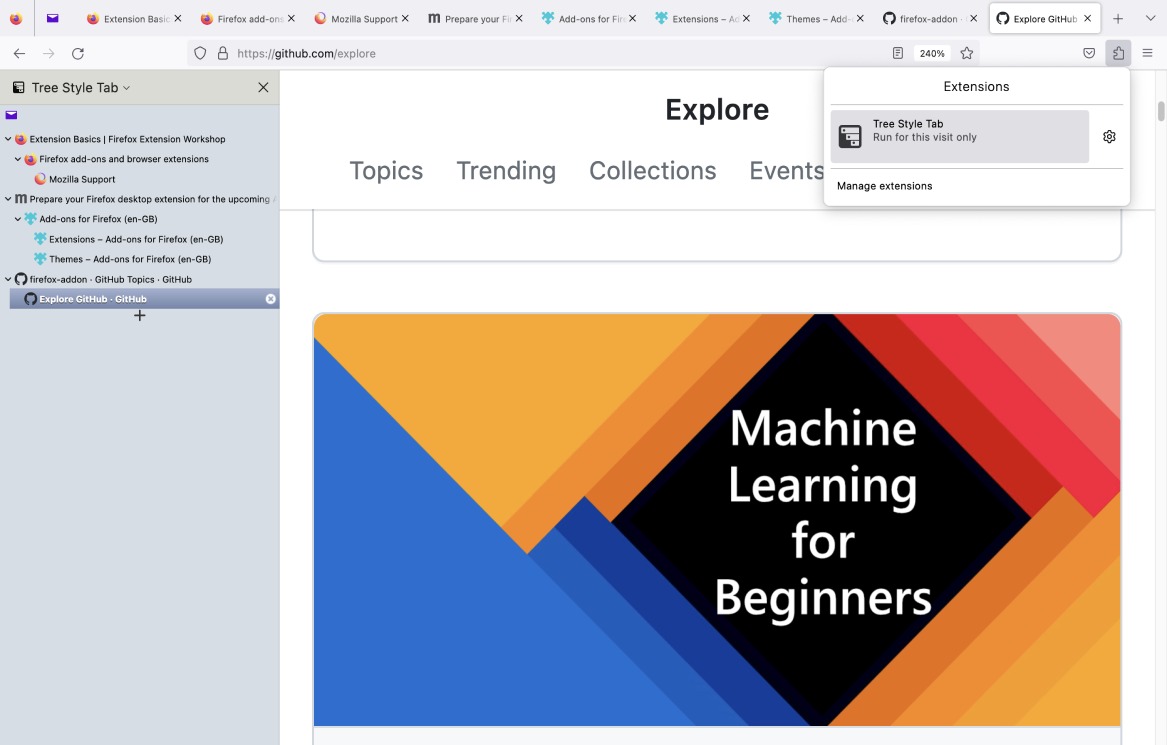
Tree Style Tab, kolayca favori Firefox eklentilerinizden biri olabilir. Sekmelerinizi “ağaçlar” halinde düzenlemenizi ve ihtiyaçlarınıza göre yeniden düzenlemenizi sağlar.
Sekmelerinizi düzenlemek için neden Ağaç Stili Sekmesi en iyisidir?
Ağaç Stili Sekmesi, sekme karmaşasıyla uğraşmakta zorlanan herkes için vazgeçilmez bir varlıktır.
Tree Style Tab'ın Firefox uzantısıyla şunları yapabilirsiniz:
- Bağımsız Sekmeler, Alt Sekmeler veya Kardeş Sekmeler oluşturarak sekmelerinizi düzenleyin,
- Açtığınız belirli bir sayfayı aramak için “Geçmiş” seçeneğini kullanın ve
- Daha önce favorilerinize eklediğiniz belirli bir sayfayı hızlı bir şekilde bulmak için “Yer İmleri” seçeneğini kullanın.
Ağaç Stili Sekmesi, tüm sekmelerinize daha iyi bir genel bakış elde etmenize yardımcı olabilir ve ayrıca sekmelerinizi gruplayarak düzenlemek istiyorsanız da idealdir.
Örneğin, her ağacın aynı konudaki bir grup sekmeyi yansıttığı "ağaçlar" oluşturmak için Ağaç Stili Sekmesini kullanıyorum. Başka bir deyişle, örneğin bir tarayıcı uzantısının nasıl oluşturulacağını araştırıyorsam ama aynı zamanda farklı Firefox eklentilerini de araştırıyorsam, her konu için bir tane olmak üzere iki sekme ağacı oluşturabilirim.
Ayrıca Ağaç Stili Sekmesinin “Geçmiş” seçeneğini kullanmayı da seviyorum. Örneğin "Tarihe ve Siteye Göre" filtresini uygulayarak belirli bir sayfayı hızlı bir şekilde bulmamı sağlıyor.
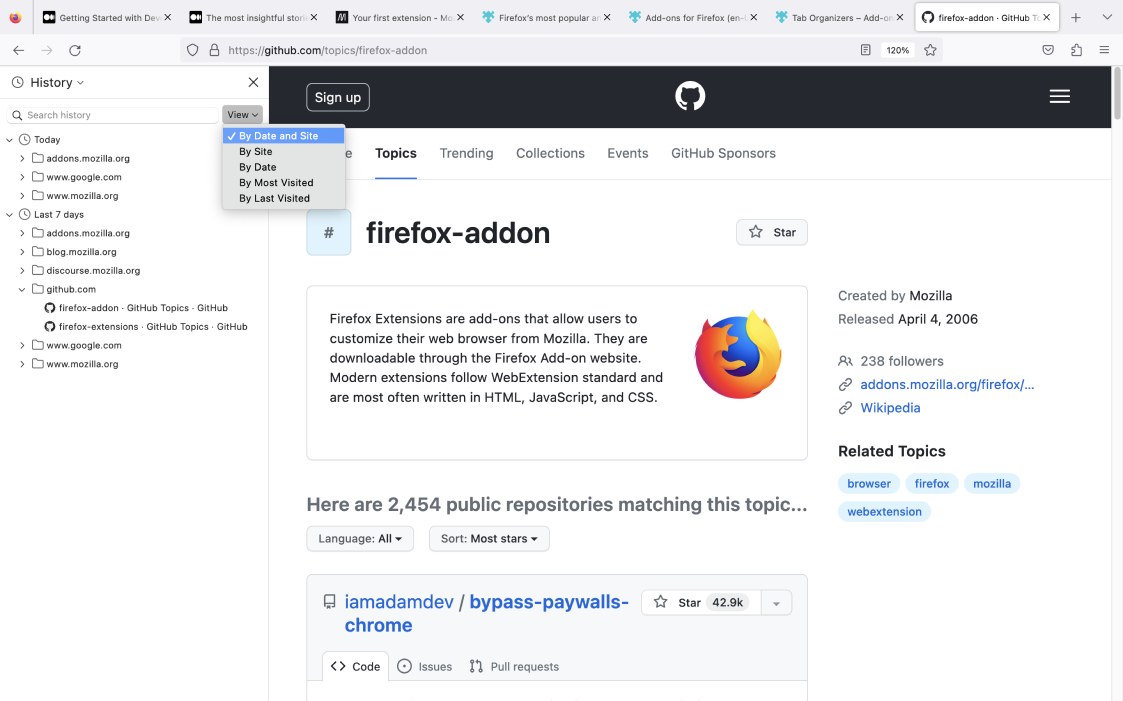
Son 7 gün içinde açtığım belirli bir sayfayı bulmam gerekirse, onu bulmak için tarayıcı geçmişimi açıp aşağı kaydırarak zaman kaybetmem gerekmiyor. Ağaç Stili Sekmesi ile bunu uzantının kendisinde yapabilirim.
Ek olarak, tüm sekmeler klasörler halinde düzenli bir şekilde organize edilmiştir, bu da tüm arama sürecini daha da kolaylaştırır.
Ağaç Stili Sekmesi diğer bazı benzer uzantılarla karşılaştırıldığında çok fazla işlevsellik sunmasa da, basit bir sekme yöneticisi uzantısı istiyorsanız yine de yüklemeye değer.
Ağaç Stili Sekmesi'nin artıları
Ağaç Stili Sekmesini kullanmanın bazı önemli avantajları şunlardır:
- Sekmelerinizi sürükleyip bırakarak yeniden düzenlemenizi sağlar,
- Görevler arasında geçiş yaparken farklı web sitelerini ve sayfaları takip etmenize yardımcı olur ve
- Daha iyi organizasyon için sekmelerinizi gruplandırmanıza olanak tanır.
Ağaç Stili Sekmesinin eksileri
Ağaç Stili Sekmesini kullanmanın dezavantajlarından bazıları şunlardır:
- Diğer bazı benzer uzantılarla karşılaştırıldığında özellikleri azdır.
- Tüm ayarlarda uzmanlaşmanız biraz daha uzun sürebilir ve
- Kullanıcı arayüzü tasarımı estetik açıdan daha hoş olabilir.
Ağaç Stili Sekmesindeki yenilikler
10 Kasım 2023'te Ağaç Stili Sekmesi, bazı güncellemelerle birlikte uzantının yeni bir sürümünü yayınladı.
Bu yeni güncellemeler, "Bu Ağacı Sessize Al/Sessizliğini Aç" ve "Torunların Sesini Kapat/Sessizliğini Aç" gibi ek bağlam menüsü komutları gibi seçenekleri ve daha fazlasını içerir.
| Plan türü ve kullanılabilirlik | Ağaç Stili Sekmesi fiyatlandırması ve platformlar |
|---|---|
| Ücretsiz plan | Evet |
| Ücretsiz deneme | HAYIR |
| En ucuz ücretli plan | Ücretli plan yok |
| Kullanılabilirlik | Başka platform yok |
Hepsini hakla! — indirmeleri yönetmek için en iyisi
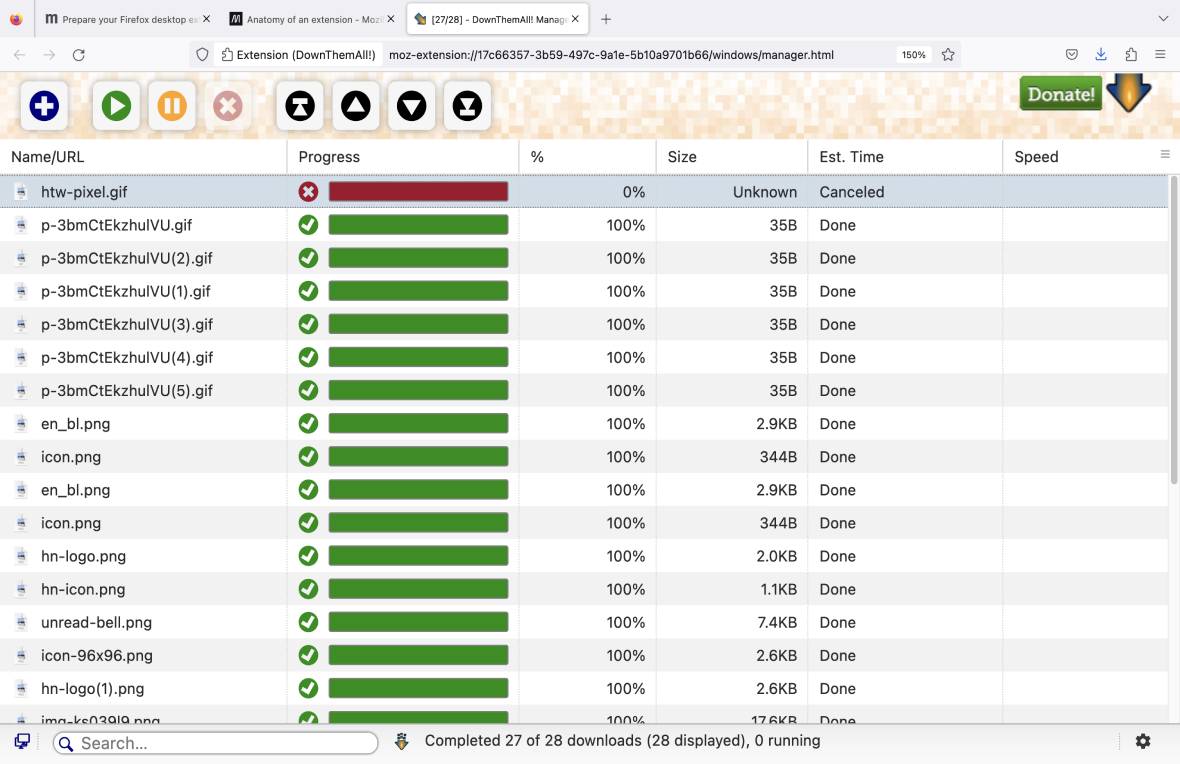
Ücretsiz bir indirme yöneticisi tarayıcı uzantısına ihtiyacınız varsa DownThemAll! sizin için doğru çözümdür.
Neden DownThemAll! indirmeleri yönetmek için en iyisi hangisi?
Hepsini hakla! bir grup dosyayı yönetmeyi ve indirmeyi çocuk oyuncağı haline getirir.
DownThemAll!'ın Firefox uzantısıyla şunları yapabilirsiniz:
- Belirli bir web sayfasındaki tüm bağlantıları veya medyayı tek seferde indirin,
- Belirli bir web sayfasından indirmek istediğiniz belirli bağlantıları veya medyayı seçin ve
- İndirmek istediğiniz öğeleri hızlı bir şekilde düzenlemek ve seçmek için GIF Resimleri, Videolar, Ses ve daha fazlası gibi filtreler uygulayın.
DownThemAll'ın özellikle hoşuma giden yanı! aynı zamanda bu uzantıyı kullanarak indirdiğim dosyalar için ayrı bir klasör oluşturmamı da sağlıyor.
“Alt Klasör” seçeneğini kullanarak bir alt klasör oluşturup adlandırabilir ve tüm indirdiklerimi orada saklayabilirim.
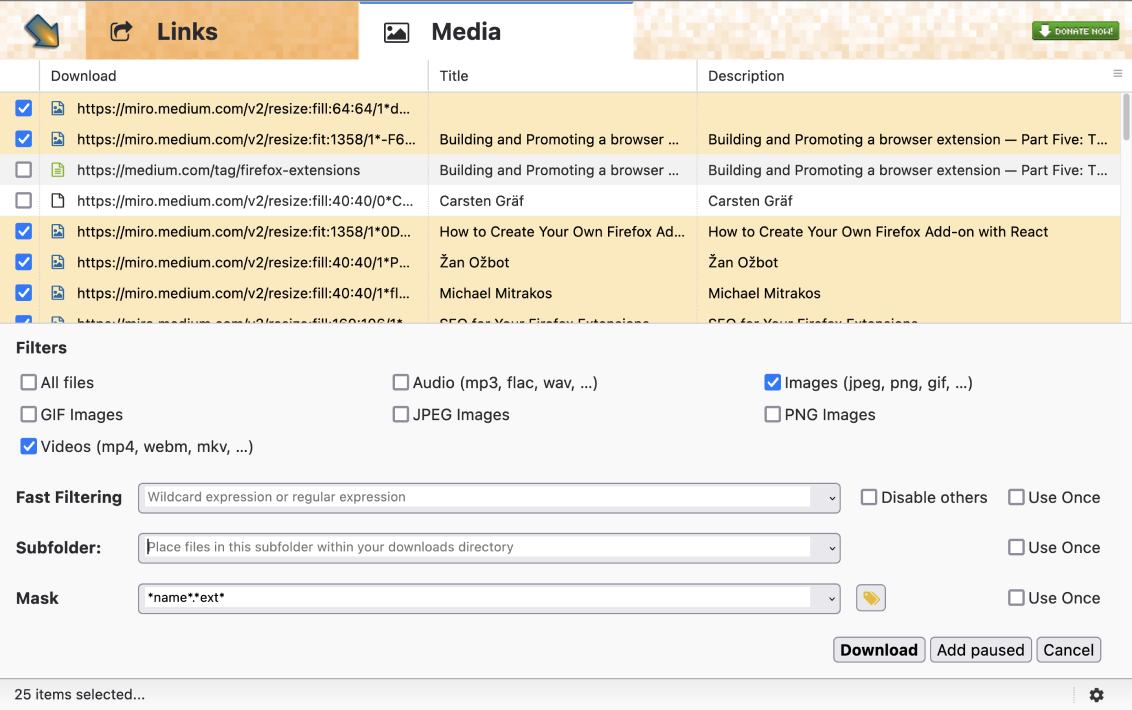
Bu yeni alt klasör otomatik olarak İndirilenler klasörüme kaydedilecek.
DownThemAll! ile indirme işlemlerini istediğim zaman duraklatabilir, devam ettirebilir ve iptal edebilirim, böylece indirme süreci üzerinde tam kontrole sahip olurum.
DownThemAll!'ın artıları
İşte DownThemAll!'in en büyük avantajlarından bazıları:
- Açılan tüm sekmelerden bağlantıların ve medyanın aynı anda indirilmesi için “Tüm Sekmeler” seçeneğini sunar,
- Çok sayıda dosyayı aynı anda kolayca indirmenize ve zamandan tasarruf etmenize olanak tanır ve
- Belirli bir anda ihtiyacınız olan dosyaları düzenlemek ve indirmek için özelleştirilebilir filtreler sunar.
DownThemAll!'in eksileri
DownThemAll! kullanmanın bazı dezavantajlarına bakalım:
- İndirmek istediğiniz görselleri yalnızca bağlantılarını değil (örneğin, küçük resim biçiminde) görebilseydiniz iyi olurdu,
- Özel filtreler oluşturma seçeneğinin anlaşılması zor olabilir ve
- Çok fazla işlevsellik sunmuyor.
DownThemAll'daki yenilikler!
DownThemAll!'ın en son güncellemeleri, DownThemAll!'in 4.11 sürümünün yayınlandığı 23 Ağustos 2023 tarihinde kullanıcıların beğenisine sunuldu. Bu güncellemelerden biri AVIF görüntü formatını indirme özelliğini içeriyor.
Hepsini hakla! Google Chrome ve Microsoft Edge için bir uzantı olarak da mevcuttur.
| Plan türü ve kullanılabilirlik | Hepsini hakla! fiyatlandırma ve platformlar |
|---|---|
| Ücretsiz plan | Evet |
| Ücretsiz deneme | HAYIR |
| En ucuz ücretli plan | Ücretli plan yok |
| Kullanılabilirlik | Web (Google Chrome ve Microsoft Edge uzantıları) |
uBlock Origin — gizliliğin korunması ve daha iyi bir tarayıcı deneyimi için en iyisi
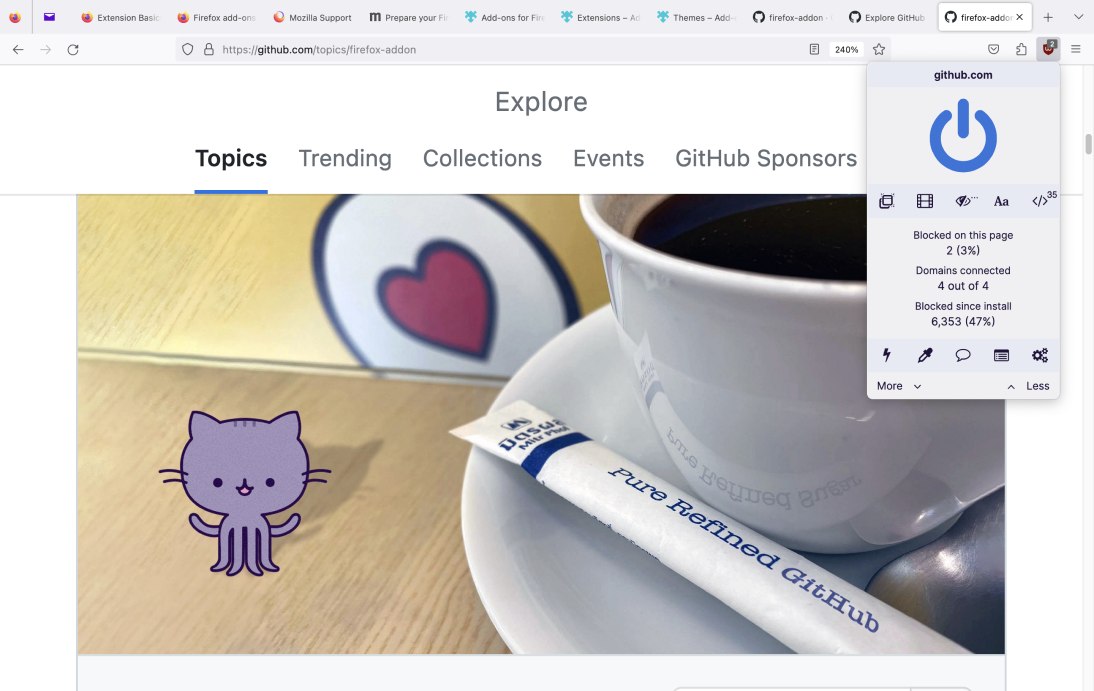
uBlock Origin, reklamları, izleyicileri ve daha fazlasını engellemenize yardımcı olabilecek etkili bir engelleyici eklentidir.
uBlock Origin neden gizliliğin korunması ve daha iyi bir tarayıcı deneyimi açısından en iyisidir?
uBlock Origin, harika bir gizlilik uzantısının sunabileceği tüm gerekli seçeneklere ve daha fazlasına sahiptir.
uBlock Origin'in Firefox uzantısıyla şunları yapabilirsiniz:
- Belirli web sitelerinde istenmeyen reklamları, büyük medya öğelerini veya uzak yazı tiplerini (harici sunuculardaki yazı tipleri) engelleyin,
- Örneğin bazı sayfalarda karşılaşabileceğiniz rahatsız edici görseller gibi sayfa öğelerini kaldırın ve
- Gizliliğinizi korumak için üçüncü taraf reklamverenlerin izlenmesini ve kötü amaçlı reklamlarını önleyin.
uBlock Origin ile, tarama deneyiminizi bozan kötü amaçlı veya izinsiz reklamlar ve pop-up'lar konusunda endişelenmenize gerek yok. Bunları kolayca engelleyebilir ve bu tür kesintiler olmadan tarayıcıyı kullanmaya devam edebilirsiniz.
Ayrıca ziyaret ettiğiniz her web sitesi için özel ayarlar da belirleyebilirsiniz.
Örneğin, şu anda bulunduğum sayfanın yüklenmesini potansiyel olarak hızlandırmak için belirli bir web sitesindeki büyük medya öğelerini engellemek istersem bunu uBlock Origin ile yapabilirim. Sadece film butonuna tıklamam gerekiyor.
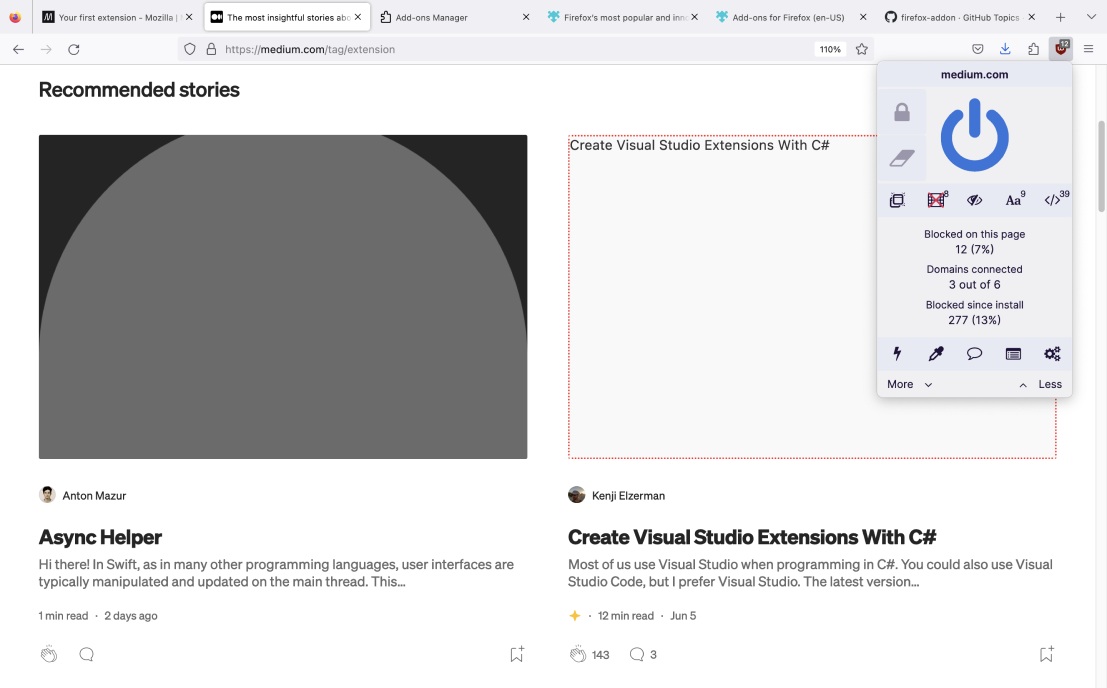
Bu ayarlar söz konusu web sitesinin tüm sayfaları için geçerli olacaktır. Üstelik bu ayarlar varsayılan olarak geçicidir.
Ancak asma kilit simgesine tıklayarak da bu ayarları kalıcı hale getirebilirim.
Tarama deneyimim üzerinde daha fazla kontrol sahibi olmak için uBlock Origin'in "Güvenilen siteler" seçeneğini de kullanıyorum. Bununla belirli web sitelerinin URL'lerini ekleyebilir ve bu sitelerdeyken uBlock Origin'i tamamen devre dışı bırakabilirim.
uBlock Origin'in artıları
uBlock Origin kullanmanın iyi taraflarından bazılarını görmek için aşağıdaki listeyi okuyun:
- Belirli sayfa öğelerini kaldırarak ilgisiz veya rahatsız edici içerikleri geçici veya kalıcı olarak engellemenize olanak tanır,
- Üçüncü taraf reklamverenlerden gelen kötü amaçlı reklamları engelleyerek çevrimiçi gizliliğinizi korumanıza yardımcı olur ve
- Ücretsizdir.
uBlock Origin'in eksileri
İşte uBlock Origin'in dezavantajlarından bazıları:
- Bazı özellikler ileri düzeyde teknik bilgi gerektirir,
- Bazen uzantının değişiklikleri kabul etmesi biraz zaman alabilir ve
- Başka pek çok platform sunmuyor.
uBlock Origin'deki yenilikler
31 Ekim 2023'te uBlock Origin, en son 1.53.0 sürümünü yayınladığında bir dizi düzeltme/değişiklik sundu.
Bu düzeltmelerden/değişikliklerden bazıları, daha fazla güvenlik için "Filtrelerim"in varsayılan olarak güvenilmeyen bir kaynak olarak ayarlanmasını içerir. Bunun nedeni, bazı kullanıcıların kopyala-yapıştır seçeneğini dikkatsizce kullanması ve bunun da güvenlik ihlaline neden olabilmesidir.
uBlock Origin, Firefox uzantısına ek olarak diğer web tarayıcıları için de bir uzantı olarak mevcuttur.
| Plan türü ve kullanılabilirlik | uBlock Origin fiyatlandırması ve platformları |
|---|---|
| Ücretsiz plan | Evet |
| Ücretsiz deneme | HAYIR |
| En ucuz ücretli plan | Ücretli plan yok |
| Kullanılabilirlik | Web (Google Chrome, Microsoft Edge ve Opera uzantıları) |
Grammarly – dilbilgisi kontrolü için en iyisi
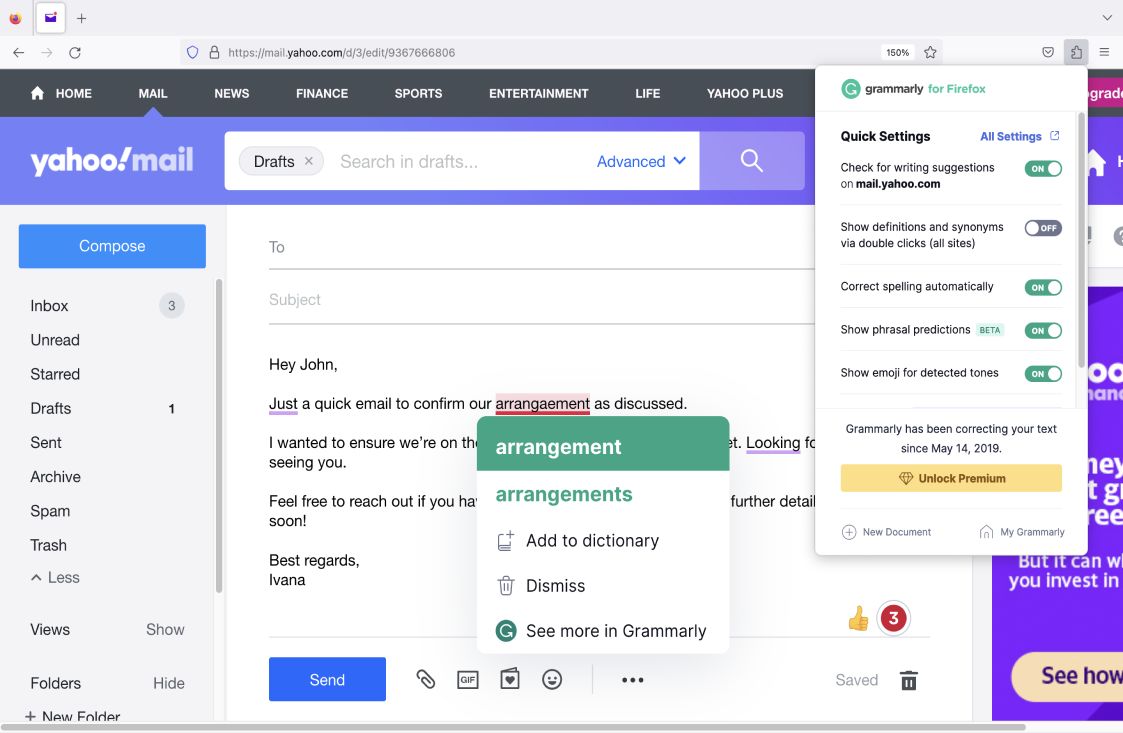
Grammarly, siz yazarken dilbilginizi, yazımınızı ve daha fazlasını kontrol eden sezgisel bir araçtır. Bu tarayıcıyı yükledikten sonra, onu metin alanları olan çoğu web sitesinde kullanabileceksiniz ve tarayıcı otomatik olarak çalışacak.
Grammarly neden dilbilgisi kontrolü için en iyisidir?
Grammarly şunları yapmanızı sağlayarak yazma becerilerinizi geliştirmenize yardımcı olur:
- Dilbilginizi, yazımınızı ve noktalama işaretlerinizi kontrol edin,
- Ses tonunuzu ayarlayın,
- Kısa ve net cümleler yazın ve
- Belirli bir bağlam için en uygun kelimeleri bulun.
Grammarly ile yüksek kalitede metin yazabilir ve düzenleme ve cilalama işlemlerinde zamandan tasarruf edebilirsiniz.
İster iş için ister başka durumlar için sıklıkla yazdığım için, yazma becerilerimi geliştirmek ve gramerle ilgili olabilecek şüphelerimi çözmek için Grammarly'yi kullanıyorum.
Grammarly'de özellikle hoşuma giden şey "Eş Anlamlılar" seçeneğidir. Bu seçenek, belirli bir cümlede kullanabileceğim benzer ancak belki daha uygun başka bir kelimenin olup olmadığını kontrol etmek istediğimde kullanışlı oluyor.

Bir kelimeye çift tıkladığımda, o kelimenin çeşitli eş anlamlıları ve tanımları otomatik olarak pencerede beliriyor.
Grammarly'nin bir başka ilginç seçeneği de “Kişisel Sözlük”tür. Bu özelliği Grammarly'nin sözlüğünde bulunmayan yeni kelimeleri eklemek için kullanıyorum. Bu şekilde Grammarly'nin bu kelimeleri "yanlış yazılmış" veya "bilinmiyor" olarak işaretlemesini engelleyebilirim.
Örneğin, “Productivus” adlı bir üretkenlik aracı hakkında yazıyorsam Grammarly'nin bu kelimeyi hatalı yazım olarak ele almasını önlemek için, onu Kişisel Sözlüğe ekleyebilirim.
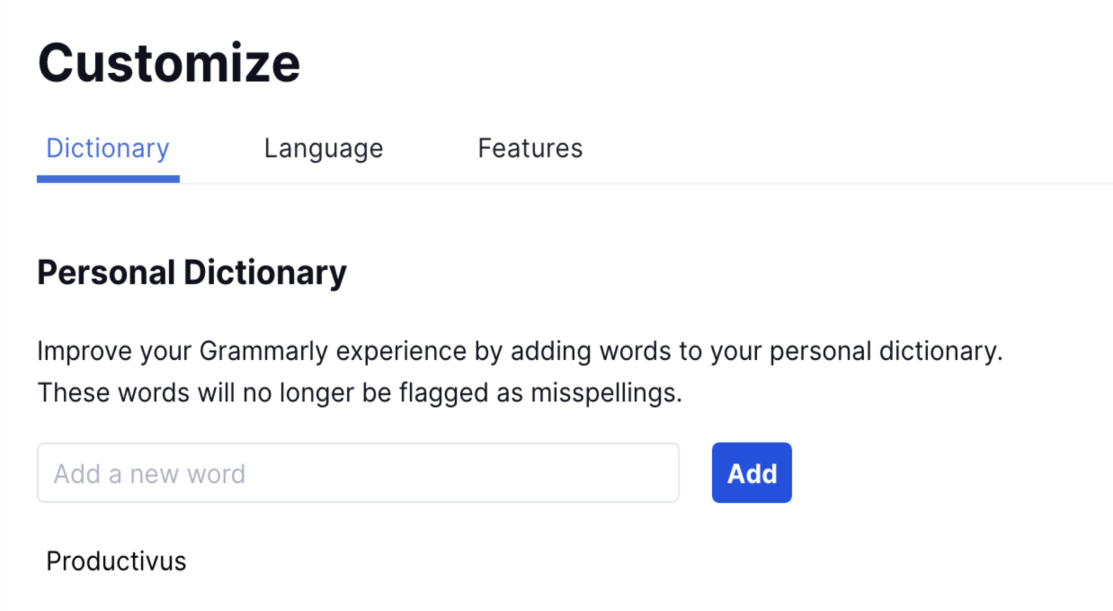
Grammarly ayrıca metninizdeki intihalleri de tespit eder; bu, yazarlar ve araştırmacılardan öğrencilere kadar birçok kişi için faydalı olabilecek başka bir özelliktir.
Clockify Pro İpucu
Öğrenciyseniz ve daha iyi çalışma, daha yüksek üretkenlik, daha hızlı araştırma ve daha fazlası için hangi Chrome uzantılarını kullanabileceğinizi öğrenmek istiyorsanız aşağıdaki blog yazısını okumayı unutmayın:
- 2022'de öğrencilere yardımcı olacak Chrome uzantıları
Grammarly'nin artıları
Grammarly kullanmanın başlıca avantajlarından bazıları şunlardır:
- Gmail, Yahoo Mail ve Outlook'un web sürümünde otomatik sözcük tamamlama özelliği sunar.
- Yazma becerilerinizi geliştirmenize ve dilbilgisi, yazım denetimi ve daha fazlasını kolayca kontrol etmenize yardımcı olur ve
- Kişisel Sözlüğe yeni kelimeler eklemenizi ve bunların yanlış yazılmış kelimeler olarak işaretlenmesini önlemenizi sağlar.
Grammarly'nin eksileri
Grammarly kullanmanın en büyük dezavantajlarından bazılarına bakalım:

- Ücretli planları bazı kullanıcılar için çok pahalı olabilir.
- Ücretsiz planının özellikleri sınırlıdır ve
- Çevrimdışı olduğunuzda çalışmaz.
Grammarly'deki yenilikler
2023 yazında Grammarly, bazıları ücretsiz planda, bazıları ise ücretli planda olmak üzere birkaç ürün güncellemesi yayınladı.
Ücretli planların güncellemeleri söz konusu olduğunda bunlardan biri, metninizi kısaltma ve markanıza daha uygun ses çıkarmanızı sağlamak için tonunu ayarlama seçeneğidir.
Ücretsiz bir plan için Grammarly, yazılarını daha kaliteli yeniden yazmaların yardımıyla geliştirmek isteyen kullanıcılar için "Yeniden Yaz" seçeneğini ekledi.
Grammarly, Firefox eklentisinin yanı sıra başka birçok platform da sunuyor.
| Plan türü ve kullanılabilirlik | Dilbilgisi fiyatlandırması ve platformlar |
|---|---|
| Ücretsiz plan | Evet |
| Ücretsiz deneme | Evet |
| En ucuz ücretli plan | Yıllık faturalandırılırsa ayda 12 ABD doları |
| Kullanılabilirlik | Android, iOS, Web (Google Chrome, Microsoft Edge ve Safari uzantıları), Mac, Windows |
Işıkları Kapatın — gelişmiş video izleme deneyimi için en iyisi
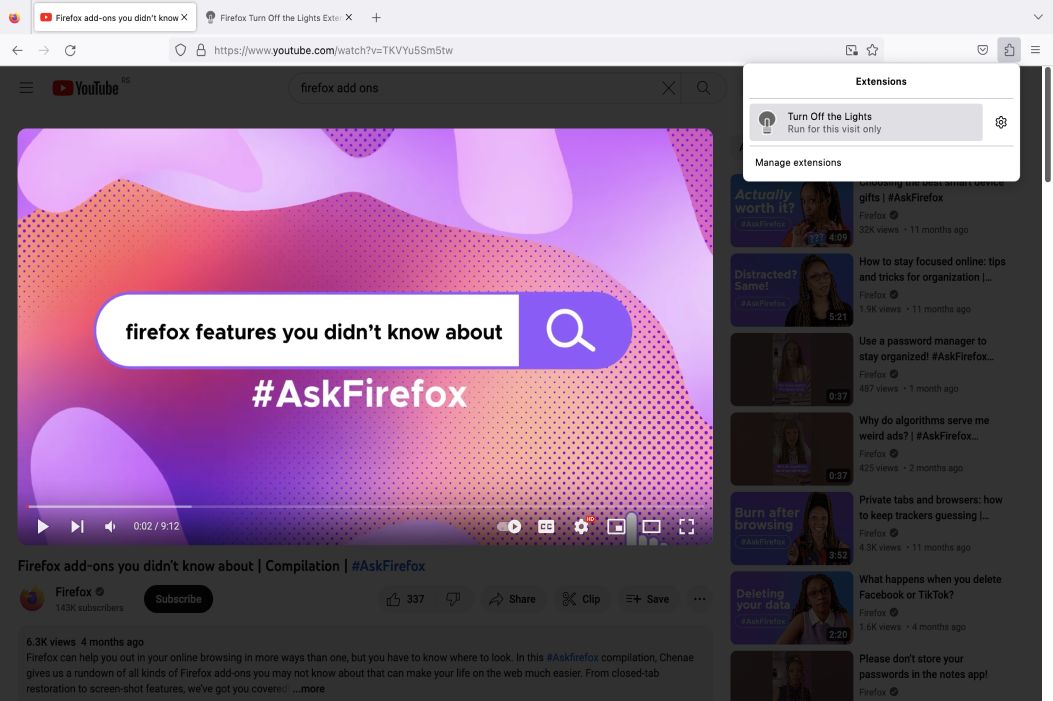
Videoları daha rahat izlemenizi sağlayacak bir tarayıcı uzantısı arıyorsanız Turn Off the Lights sizin için ideal bir uzantı olabilir.
Gelişmiş video izleme deneyimi için Işıkları Kapatmak neden en iyisidir?
Turn Off the Lights, video izlemekten tam anlamıyla keyif almanıza yardımcı olacak birçok seçenek sunar.
Turn Off the Lights'ın Firefox uzantısıyla şunları yapabilirsiniz:
- Videoları izlemek için kullandığınız video oynatıcıyı vurgulayın ve daha sinematik bir izleme deneyimi için web sayfasının geri kalanını karartın,
- Video oynatıcının çevresinde ışık efektleri oluşturmak ve videoyu daha canlı hale getirmek için “Atmosfer Aydınlatması” seçeneğini kullanın ve
- Parlaklığını, kontrastını, doygunluğunu ve daha fazlasını ayarlayarak izlediğiniz videoyu optimize edin.
Turn Off the Lights ile kendimi izlediğim videoya tamamen kaptırabiliyorum. Videonun kendisini vurgulayıp web sayfasının geri kalanını karartarak çevredeki içerikten kaynaklanan dikkat dağıtıcı unsurları ortadan kaldırabiliyorum.
Bu uzantıyı sevmemin ana nedenlerinden biri, çeşitli arka plan seçenekleridir.
Örneğin, bir videoya daha da fazla odaklanmak istersem web sayfasının geri kalanını bulanıklaştırabilirim. Ayrıca ihtiyaçlarıma göre bir arka plan resmi veya dinamik bir arka plan da seçebilirim.
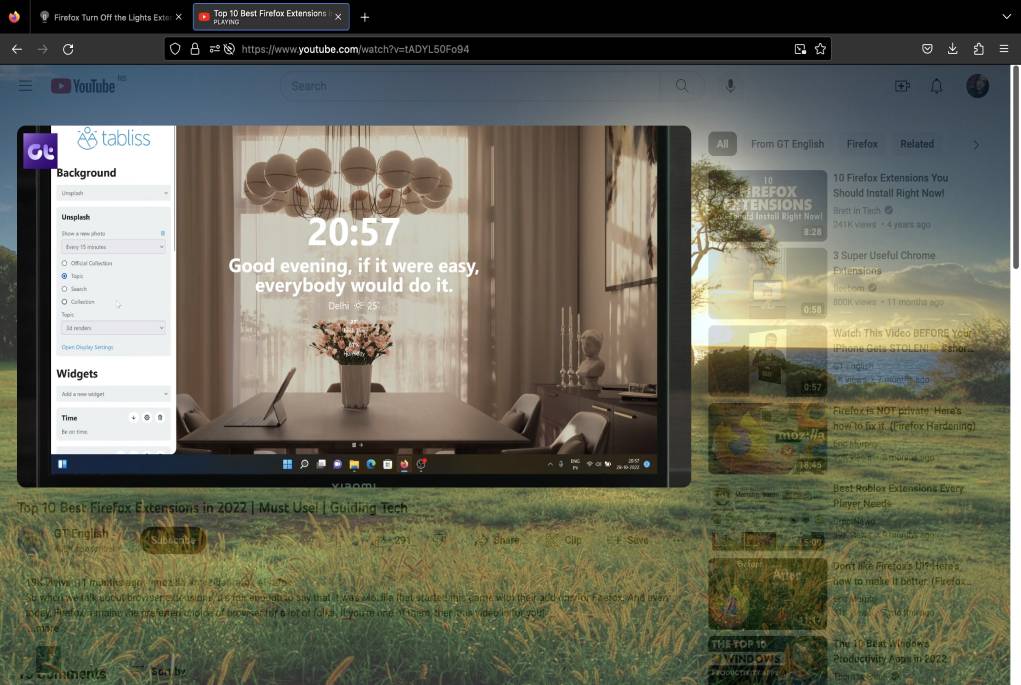
Ayrıca arka planım için belirli bir görsel kullanmak istersem bunu da yapabilirim. Bu görüntünün URL'sini Işıkları Kapat'ın ayarlarına eklemem gerekiyor.
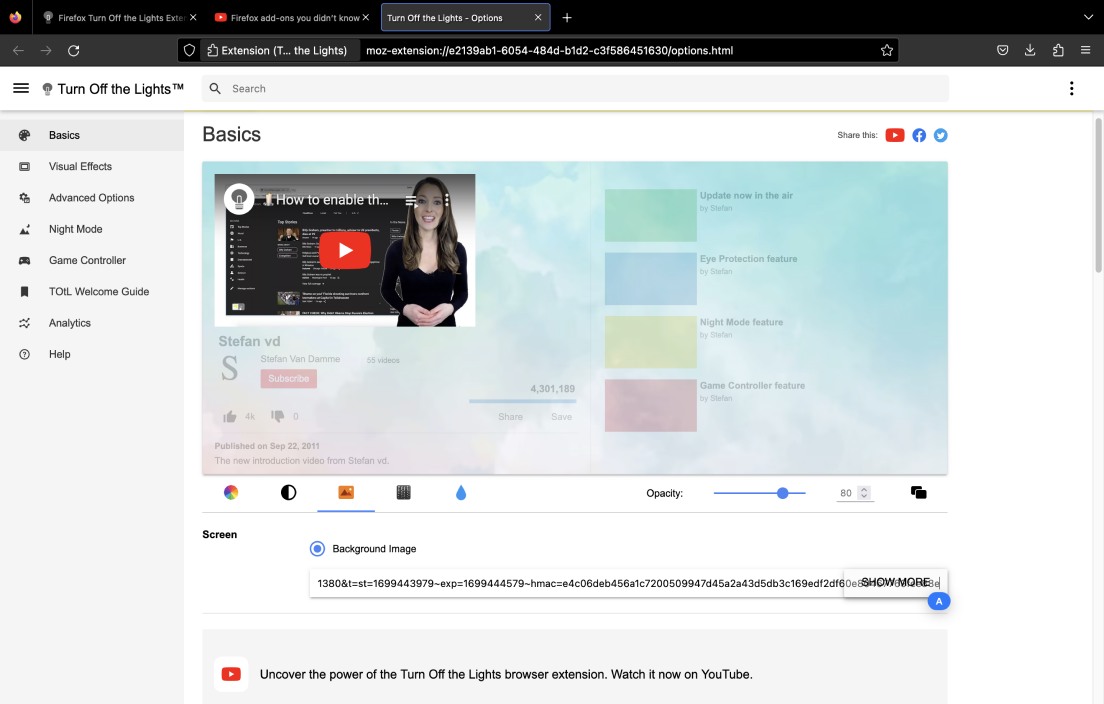
Turn Off the Lights özellikle geceleri çalışan ve örneğin araştırma amaçlı çok sayıda video izleyen kişiler için kullanışlıdır. Onlara daha iyi bir izleme deneyimi yaşatır ve “Göz Koruması” özellikleriyle görüşlerini korur.
Clockify Pro İpucu
Gece çalışmayı sevenlerden misiniz? Gündüz çalıştığınız zamana kıyasla gece geç saatlerde daha üretken olduğunuzu düşünüyor musunuz? Bir gece kuşu olabilirsiniz; bu ilginç olgu hakkında daha fazla bilgiyi aşağıdaki blog yazısında bulabilirsiniz:
- Neden bazı insanlar geceleri daha üretkendir (+ gece kuşları için ipuçları)
Işıkları Kapatın'ın artıları
Bunlar Turn Off the Lights'ın temel avantajlarından bazılarıdır:
- İzlediğiniz videoyu vurgulayarak odaklanmanıza yardımcı olur,
- Video oynatıcı çevresinde ışık efektleri oluşturmanıza ve izlediğiniz videoyu daha canlı hale getirmenize olanak tanır ve
- Tercihlerinize göre optimize etmek için videonun parlaklığını, kontrastını veya doygunluğunu ayarlama seçeneği sunar.
Işıkların Eksilerini Kapatın
Turn Off the Lights'ı kullanmanın bazı kötü yanları şunlardır:
- Belirli ayarları uygulamak istediğinizde hatalar gösterebilir,
- Seçenekler sayfasını bulmam biraz zaman aldı (erişmek için birkaç adım atmanız gerekiyor) ve
- Yalnızca e-posta desteği sunar.
Turn Off the Lights'taki yenilikler
19 Eylül 2023'te Turn Off the Lights, Turn Off the Lights'ın Firefox uzantısı kullanıcıları için Manifest V3 olarak bilinen büyük bir güncellemeyi duyurdu.
Manifest V3, daha iyi çevrimiçi gizlilik için uzantının daha hızlı performansını ve gelişmiş güvenliği sundu.
Turn Off the Lights, Firefox uzantısı olarak mevcut olmasının yanı sıra başka birçok platform da sunar.
| Plan türü ve kullanılabilirlik | Işıkları Kapat fiyatlandırması ve platformları |
|---|---|
| Ücretsiz plan | Evet |
| Ücretsiz deneme | HAYIR |
| En ucuz ücretli plan | Ücretli plan yok |
| Kullanılabilirlik | Android, iOS, Web (Google Chrome, Firefox, Opera, Microsoft Edge, Brave, Vivaldi, Cốc Cốc, Naver Whale, Samsung Internet ve Safari uzantıları), Mac, Windows, Linux |
Publer — sosyal medya planlaması için en iyisi
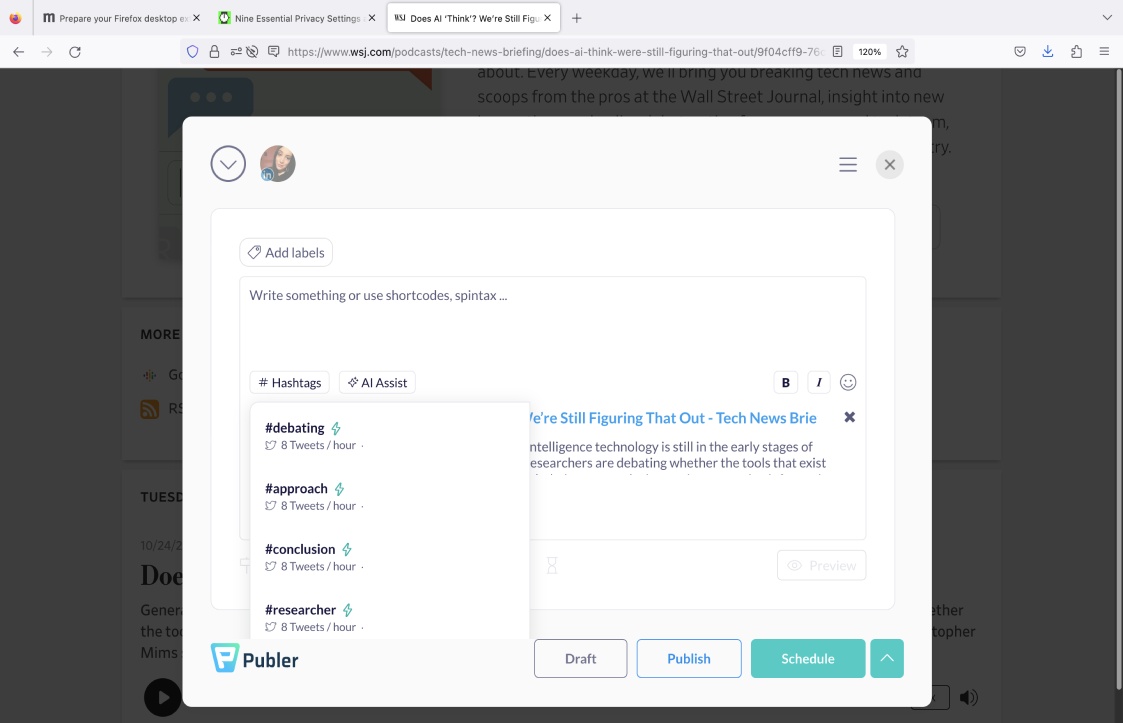
Publer, sosyal medya gönderilerini kolay ve verimli bir şekilde oluşturmanıza ve planlamanıza yardımcı olabilecek bir Firefox eklentisidir.
Publer neden sosyal medya planlaması için en iyisi?
Publer, çeşitli sosyal medya platformlarındaki içeriği yönetmeye ihtiyaç duyanlar için mükemmel bir araçtır.
Publer'in Firefox uzantısıyla şunları yapabilirsiniz:
- Tüm büyük sosyal ağlarda gönderiler oluşturun ve paylaşın,
- Gönderilerinizi planlamak için “Takvim” seçeneğini kullanın,
- Zamandan tasarruf etmek ve aynı anda 500'e kadar gönderi planlamak için "Toplu" seçeneğini kullanın ve
- Medya, etiketler, konum ve daha fazlasını ekleyerek her gönderiyi tercihlerinize göre özelleştirin.
Publer ile yalnızca gönderi oluşturamazsınız, aynı zamanda belirli gönderileri yeniden yayınlayarak geri dönüştürebilirsiniz.
Ayrıca, Publer'ın en sevdiğim seçeneklerinden biri olan tekrarlanan gönderileri de planlayabilirsiniz.
Tekrarlanan bir gönderi planlamak için tek yapmam gereken:
- “Yinelenen” seçeneğine tıklayın,
- Gönderinin tekrarlanma sıklığını belirtin (örneğin haftada bir),
- Gönderinin yineleneceği süreyi seçin (yani bir başlangıç ve bitiş tarihi seçin) ve
- Bu gönderinin tekrarlanmasını istediğim belirli bir zaman belirleyin.
Aşağıdaki ekran görüntüsünde LinkedIn profilim için yinelenen gönderileri planlamak amacıyla Publer'ı nasıl kullandığımı görebilirsiniz.
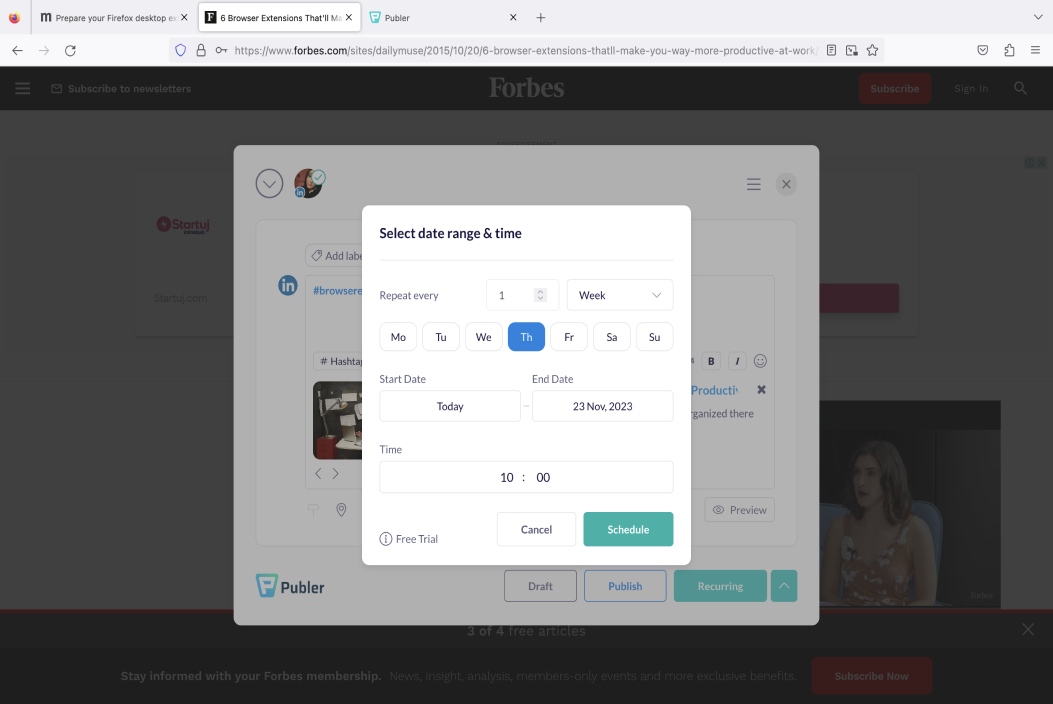
Publer'in kullandığım bir diğer harika planlama seçeneği de “Otomatik Planla” seçeneğidir. Bununla birlikte bir paylaşım planı oluşturabilir ve Publer'ın gönderileri bu programa göre yayınlamasına izin verebilirim.
Publer ayrıca derinlemesine sosyal medya gönderi analizi için güçlü analizler sunar. Ancak kullanabilmek için ücretli bir plana yükseltme yapmanız gerekir.
Publer'in artıları
Aşağıda Publer kullanmanın bazı temel faydalarını görelim:
- Gönderinizi paylaştıktan sonra nasıl görüneceğini görmenize olanak tanıyan “Gönderi önizlemesi” seçeneğini sunar,
- Manuel planlama, otomatik planlama veya yinelenen planlama seçeneği gibi farklı seçenekleri kullanarak gönderileri kolayca planlamanıza olanak tanır ve
- Gönderileri toplu olarak planlamanıza ve zamandan tasarruf etmenize yardımcı olur.
Publer'in eksileri
Publer'in bazı önemli dezavantajları şunlardır:
- Publer'in analizlerini kullanabilmek için ücretli bir plana yükseltmeniz gerekir.
- Çok sayıda sosyal hesapta gönderi paylaşmak isteyen bazı kullanıcılar için pahalı olabilir ve
- Yalnızca e-posta ve sohbet desteği sunar.
Publer'deki yenilikler
Publer, Şubat 2023'te yapay zeka desteği özelliğini kullanıcılarına sundu. Bu özellik saniyeler içinde içerik oluşturmalarına yardımcı olur.
En son güncelleme olan Publer ile Facebook Hikayelerini planlama yeteneği 13 Kasım 2023'te duyuruldu.
Bu yeni güncellemeler tüm platformları için geçerlidir.
Publer, Firefox uzantısının yanı sıra Google Chrome, Safari ve Microsoft Edge uzantısı ve mobil uygulama olarak da mevcuttur.
| Plan türü ve kullanılabilirlik | Yayıncı fiyatlandırması ve platformlar |
|---|---|
| Ücretsiz plan | Evet |
| Ücretsiz deneme | Evet |
| En ucuz ücretli plan | 12,00$/ay/üye (minimum 3 sosyal hesap ve 0 ek üye ile) |
| Kullanılabilirlik | Android, iOS, Web (Google Chrome, Safari ve Microsoft Edge uzantıları) |
Bitwarden — şifreleri yönetmek için en iyisi
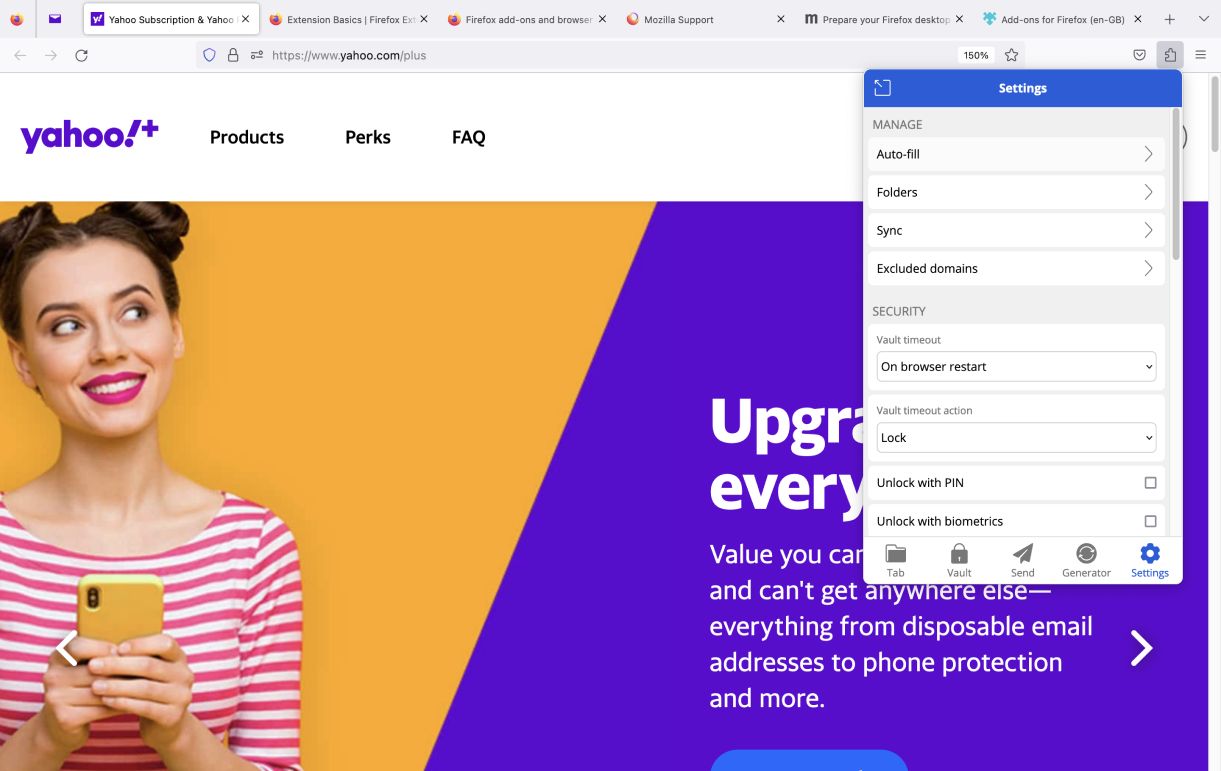
Bitwarden milyonlarca kişinin güvendiği bir şifre yöneticisidir. Bununla birlikte, şifreleri her yerden cihazlar arasında yönetebilir, saklayabilir ve paylaşabilirsiniz.
Parolaları yönetmek için neden Bitwarden en iyisidir?
Bitwarden şifre yönetimiyle ilgili birçok seçenek sunuyor.
Bitwarden'ın Firefox uzantısıyla şunları yapabilirsiniz:
- Tüm şifrelerinizi cihazlara ve web'e kaydedin,
- Gizliliğinizi güçlendirmek için güçlü şifreler oluşturun,
- Her türlü hassas veriyi Bitwarden Kasanızda saklayın ve bunları güvenli bir şekilde başkalarıyla paylaşın ve
- Zayıf veya yeniden kullanılan parolaları belirlemek için kasa durumu raporlarını kullanın.
Bitwarden ile şifrelerinizi unutma konusunda endişelenmenize gerek kalmayacak.
Muhtemelen tüm şifrelerinizi Google hesabınıza kaydetmiş olsanız da, Google hesabınızın şifresini de unutabilirsiniz. İşte o zaman komplikasyonlar başlar.
Benzer bir durum benim de başıma geldi, bu yüzden Bitwarden'ı denemeye karar verdim. Bununla artık tüm şifrelerimi Bitwarden'ın kasasında saklayabilir ve onlara istediğim zaman erişebilirim.
Bitwarden'ın en sevdiğim seçeneklerinden biri “Jeneratör” seçeneği. Hesaplarımdan herhangi biri için güçlü ve benzersiz şifreler oluşturmamı sağlıyor.
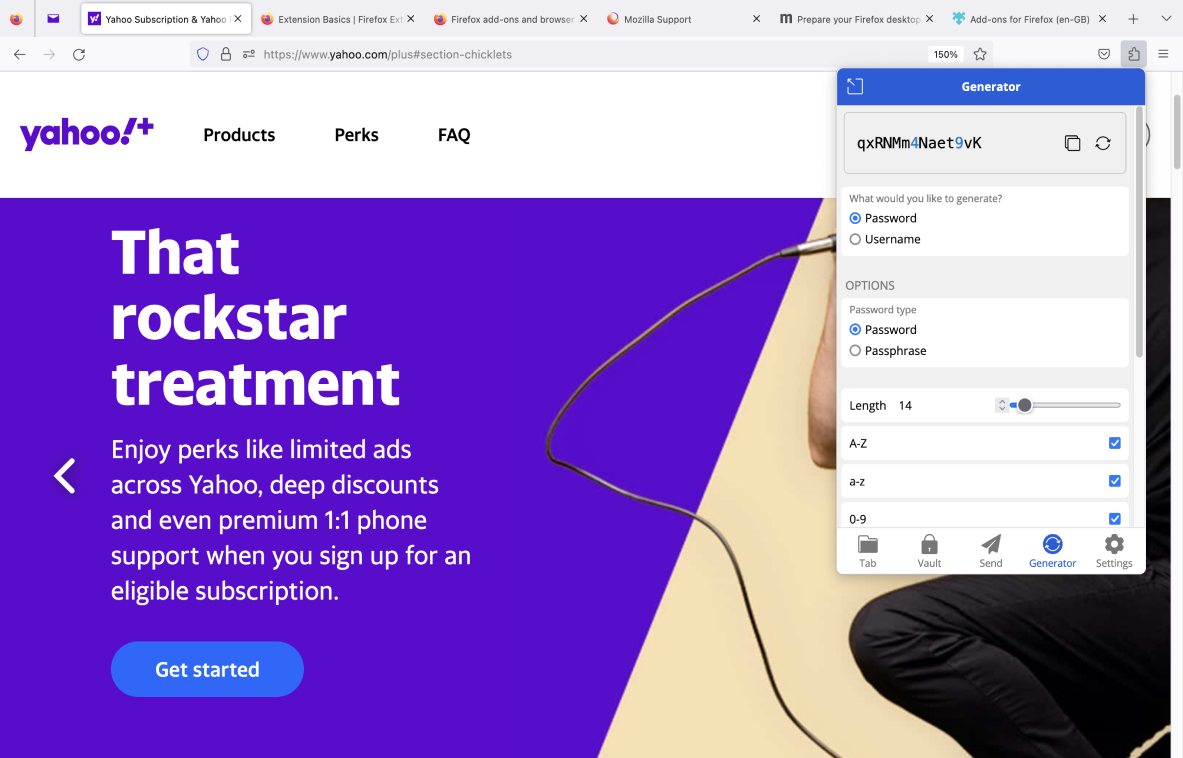
Şifrenin türünü (şifre veya şifre cümlesi), şifrenin uzunluğunu ve şifreye ne tür karakterler eklemek istediğimi seçebilirim.
Ayrıca Bitwarden kullanıcı adı oluşturma özelliğine de sahiptir.
Güçlü bir kullanıcı adı oluşturmak için “Kullanıcı adı” seçeneğine tıklamam ve bir kullanıcı adı türü seçmem gerekiyor (örneğin rastgele bir kelime olabilir). Ayrıca, kullanıcı adımın büyük harfle mi yazılacağını yoksa sayı mı ekleneceğini de seçebilirim.
Bitwarden'ın artıları
Bitwarden'ın avantajlarından bazıları şunlardır:
- Kasanızın kilidini PIN veya biyometri yoluyla açma seçeneği sunar,
- Veri ihlali olasılığını azaltmak için güçlü şifreler ve kullanıcı adları oluşturmanıza yardımcı olur ve
- Tüm şifrelerinizi cihazlara ve web'e kaydetmenize ve hepsini tek bir yerde bulundurmanıza olanak tanır.
Bitwarden'ın eksileri
Bitwarden kullanmanın bazı dezavantajları şunlardır:
- Telefon desteği yok,
- Bitwarden Authenticator veya güvenlik raporları gibi bazı ek seçenekler yalnızca ücretli planlarda mevcuttur ve
- Şifreleri başkalarıyla paylaşabilmek için "kuruluşlar" oluşturmanız gerekir ("kuruluş", kişisel kasanızdan ayrılmış, paylaşılan bir kasadır).
Bitwarden'daki yenilikler
7 Kasım 2023'te Bitwarden, kullanıcılarının web sitelerinde daha rahat bir şekilde oturum açmasını sağlamak için yeni bir şifre yönetimi özelliğini kullanıma sundu. Kullanıcılar artık hızlı ve güvenli, parolasız oturum açma işlemleri için geçiş anahtarlarını oluşturup kasalarında saklayabilir.
Şifre anahtarlarını yönetmek yalnızca Bitwarden'ın web uzantıları için geçerlidir.
Bitwarden, Firefox uzantısına ek olarak başka platformlar da sunuyor.
| Plan türü ve kullanılabilirlik | Bitwarden fiyatlandırması ve platformları |
|---|---|
| Ücretsiz plan | Evet |
| Ücretsiz deneme | Evet |
| En ucuz ücretli plan | Kullanıcı başına 1 ABD dolarından az, ancak yıllık faturalandırıldığında 10 ABD doları (kişisel kullanım için) (aylık mı yoksa yıllık mı faturalandırılacağı abonelik türüne bağlıdır) |
| Kullanılabilirlik | Android, iOS, Web (Web uygulaması ve Google Chrome, Safari, Vivaldi, Opera, Brave, Microsoft Edge, Mac için DuckDuckGo ve En İyi Tarayıcı uzantıları), Mac, Windows, Linux |
FireShot — ekran görüntüleri yakalamak için en iyisi
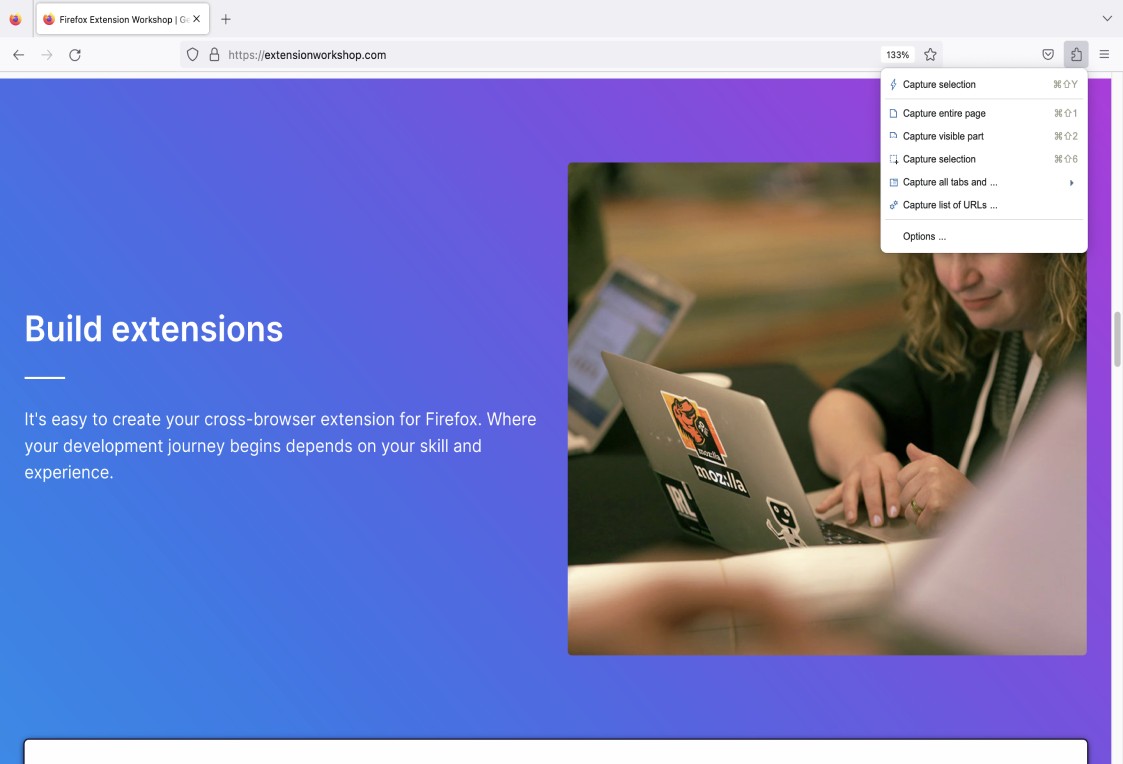
FireShot, belirli bir web sayfasının ekran görüntüsünü zahmetsizce almanıza, tüm açık sekmeleri yakalamanıza ve çok daha fazlasına olanak tanıyan bir ekran yakalama aracıdır.
FireShot neden ekran görüntüsü yakalamak için en iyisidir?
Ekran görüntüsü almanın etkili bir yoluna ihtiyacınız varsa FireShot kesinlikle yardımcı olacaktır.
FireShot'un Firefox uzantısıyla şunları yapabilirsiniz:
- Web sayfasının tamamını veya yalnızca görünür bir kısmını yakalayın,
- Tarayıcınızdaki tüm açık sekmelerin ekran görüntülerini alın,
- Web sayfasının yakalamak istediğiniz belirli bir bölümünü seçin ve o bölümün ekran görüntüsünü alın ve
- Ekran görüntülerini JPG veya PNG görüntüleri veya PDF dosyası olarak kaydedin.
Birçok yararlı yakalama seçeneğine sahip olduğundan işim için FireShot'u kullanmayı seviyorum. Örneğin, bir web sayfasının belirli bir bölümünü yakalamamı ve daha sonra bu ekran görüntüsünü yazdığım bir makaleye veya blog yazısına eklememi sağlıyor.
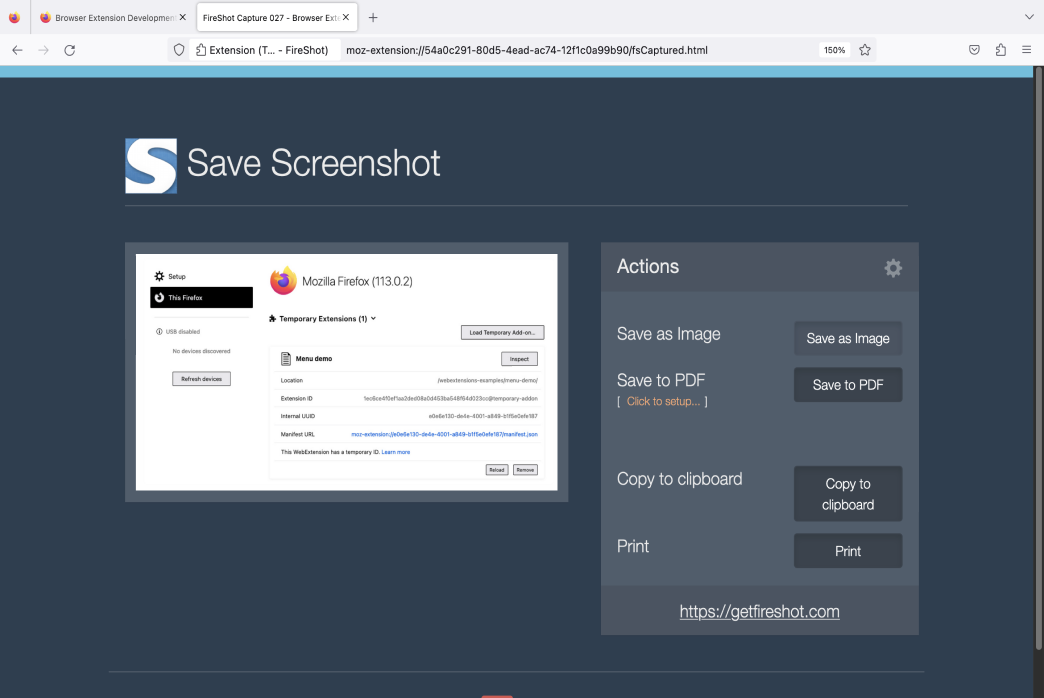
FireShot, diğer benzer araçlarla karşılaştırıldığında çok yönlü bir ekran yakalama aracıdır. FireShot, çeşitli yakalama seçenekleri sunmanın yanı sıra, kullanıcılarının ekran görüntülerine filigran eklemesine veya sayfa boyutunu özelleştirmesine de olanak tanır.
Ancak filigranlar ve sayfa özelleştirme seçenekleri gibi bu seçeneklerden bazıları yalnızca FireShot Pro sürümünde mevcuttur.
FireShot'un artıları
FireShot'un bazı avantajlarını görmek için aşağıdaki listeye göz atın:
- Sayfanın tamamını, sayfanın görünür kısmını, sayfanın seçilen kısmını ve daha fazlasını yakalamak gibi çeşitli yakalama seçenekleri sunar.
- Ekran görüntülerini JPG veya PNG görüntüleri veya PDF dosyası olarak kaydetme olanağı sağlar ve
- Ekran görüntüsünü almak istediğiniz web sayfalarının URL'lerinin bir listesini eklemek için “URL listesini yakala…” seçeneği vardır.
FireShot'un eksileri
FireShot kullanmanın ana dezavantajlarından bazıları şunlardır:
- Daha gelişmiş seçenekler için FireShot Pro sürümüne (ücretli bir sürüm) geçmeniz gerekir.
- Video kaydetme özelliği olsaydı iyi olurdu
- Yalnızca destek için bir forum sunar (yalnızca destek forumundaki Premium bölümüne ve FireShot Pro Lifetime lisansı satın alırsanız öncelikli e-posta desteğine erişebilirsiniz).
FireShot'taki yenilikler
FireShot, 5 Haziran 2023'te kullanıcıları için bazı yeni seçenekler içeren en son güncellemelerini yayınladı.
Bu güncellemeler arasında “URL listesini yakala…” seçeneği, PDF'lerdeki sayfa başlığı, kaynak bağlantısı ve oluşturulma zamanı gibi ek bilgiler ve daha fazlası yer alır.
FireShot, Firefox uzantısının yanı sıra diğer birçok web tarayıcısının uzantısı olarak da mevcuttur.
| Plan türü ve kullanılabilirlik | FireShot fiyatlandırması ve platformları |
|---|---|
| Ücretsiz plan | Evet |
| Ücretsiz deneme | Evet |
| En ucuz ücretli plan | Birim başına 59,95 $ karşılığında satın alabileceğiniz bir FireShot Pro Lifetime lisansı (tek seferlik ödeme) sunar. |
| Kullanılabilirlik | Web (Google Chrome, Microsoft Edge, Internet Explorer, Tor, Opera, Brave, Seamonkey, Pale Moon, Yandex, Vivaldi ve Chromium platformunu veya Mozilla ürünlerini temel alan diğer tarayıcılar) |
Firefox uzantıları hakkında SSS
Firefox uzantıları hakkında daha fazla bilgi edinmek (herhangi bir güvenlik sorunu olup olmadığı, bunların nasıl kullanılacağı ve daha fazlası gibi) için bu blog yazısının aşağıdaki bölümüne dikkat edin.
Firefox eklentileri güvenli mi?
Çoğu Firefox eklentisi güvenli olmasına rağmen bazıları belirli güvenlik riskleri oluşturabilir.
Mozilla Firefox, kullanıcılarına en yüksek güvenlik standartlarını karşılayan uzantılar sağlamak için, güvenlik uzmanları tarafından onaylanan uzantıların bir listesi olan "Önerilen Uzantılar programını" başlattı.
Başka bir deyişle, bir uzantının durumu "Önerilen" ise bu, Firefox'un güvenlik ekibi tarafından kapsamlı bir şekilde incelendiği ve indirilmesinin güvenli olduğu anlamına gelir.
Ancak, belirli bir uzantının "Önerilen" durumuna sahip olmamasının, onun mutlaka güvensiz olduğu anlamına gelmediğini unutmamak önemlidir. Bu yalnızca uzantının güvenlik uzmanları tarafından doğrulanmadığı anlamına gelir.
Güvenli bir Firefox uzantısı indirme şansınızı artırmak için şu ya da şunları yapmalısınız.
- "Önerilen" durumundaki uzantıyı Firefox için Mozilla Eklentileri web sitesinden indirin veya
- Uzantıyı resmi web sitesinden indirin.
Firefox tarayıcı uzantıları saldırıya uğrayabilir mi?
Kısa cevap şu; evet, Firefox tarayıcı uzantıları saldırıya uğrayabilir.
Önceki alt başlıktan da öğrendiğimiz gibi, bir uzantı indirirken her zaman potansiyel bir güvenlik riski vardır.
Savunmasız ve kötü amaçlı tarayıcı uzantıları üzerine yapılan araştırmalara göre, siber saldırıların amacı “ tarayıcılarının veya yüklü tarayıcı uzantılarının açığa çıkardığı güvenlik açıklarından yararlanarak kurbanların bilgisayarlarına sızmak”. ”
Aynı araştırma, bu saldırıların “ sürekli arttığını ” da belirtiyor; bu da bir Firefox uzantısı (veya bu konuda başka bir uzantı) indirirken kesinlikle dikkatli olmanız gerektiği anlamına geliyor.
Firefox tarayıcı uzantıları sizi takip ediyor mu?
Genellikle Firefox uzantıları etkinliklerinizi izleyebilir ve verilerinize erişebilir, ancak yalnızca onlara uygun izinleri vermeniz durumunda.
Bu izinler, belirli bir uzantının şunları yapıp yapamayacağını size bildirir:
- Ziyaret ettiğiniz web sitelerine ait verilerinize erişme,
- Tarayıcı ayarlarınızı veya tarayıcınızın indirme geçmişini okuyun ve değiştirin,
- Bilgisayarınıza indirdiğiniz dosyaları açın,
- Konumunuza ve çok daha fazlasına erişin.
Bu nedenle, tarayıcınıza eklemeyi düşündüğünüz her uzantı için izin listesini eklemeden önce dikkatlice okumanız çok önemlidir.
Firefox'a uzantılar nasıl eklenir?
Firefox'a uzantı eklemek için Firefox için Mozilla Eklentileri web sitesine gidin. Ardından tarayıcınıza eklemek istediğiniz uzantıyı bulmak için arama motorunu kullanın.
Söz konusu uzantıya tıkladığınızda, mavi "Firefox'a Ekle" düğmesini bulabileceğiniz yeni bir sayfa açılacaktır.
“Firefox'a Ekle” butonuna tıkladıktan sonra, uzantıyı yüklemek istiyorsanız hangi izinleri vermeniz gerektiğini bildiren bir pencere açılacaktır.
Bu izinleri kabul ediyorsanız “Ekle” seçeneğini tıklayın; uzantı otomatik olarak tarayıcınıza eklenecektir.
Firefox'ta Chrome uzantıları nasıl kullanılır?
Google Chrome uzantılarını Firefox'a aktarmak için Firefox tarayıcısının ayarlarındaki “Tarayıcı Verilerini İçe Aktar” seçeneğini kullanabilirsiniz.
“Verileri İçe Aktar” düğmesini tıklayıp listeden Uzantılar kutusunu işaretlediğinizde, Firefox'un Google Chrome tarayıcınızdan kaç tane eşleşen uzantıyı içe aktarabildiğini göreceksiniz.
Yani Firefox, Chrome tarayıcınıza yüklediğiniz uzantıların yerel eklenti sürümlerini otomatik olarak bulacaktır. Bundan sonra bu eklentileri Firefox tarayıcınıza ekleyecektir.
Son olarak eklentilerin kurulumunu tamamlamak için “Uzantıları Yükle” bildirimine tıklayın.
Firefox'ta uzantılar nasıl kaldırılır?
Öncelikle Eklenti Yöneticisi sayfanıza gitmeniz gerekir. Burada tarayıcınıza yüklediğiniz tüm uzantıları göreceksiniz.
Belirli bir uzantıyı kaldırmak için üç nokta simgesine tıklayın. Bunu yaptığınızda, “Kaldır” seçeneğini seçebileceğiniz bir açılır menü açılacaktır.
“Kaldır” seçeneğine tıkladığınızda söz konusu uzantıyı kaldırmak istediğinizden emin olup olmadığınızı soran bir pencere açılacaktır.
Emin olduğunuzu onaylamak için “Kaldır” seçeneğine tıklayın; uzantınız tarayıcınızdan otomatik olarak kaldırılacaktır.
Kapanış sözleri: Dikkatli kullanıldığında Firefox eklentileri hayatınızı çok daha kolaylaştırabilir
Firefox tarayıcısını kullanmanın getirdiği en iyi şeylerden biri, ona uzantı ekleyebilme yeteneğidir. Tarama deneyiminizi geliştirebilir ve daha verimli çalışmanıza yardımcı olabilirler.
Ancak bu kadar çok uzantı mevcut olduğundan, size en çok fayda sağlayacak uzantıyı seçmekte zorlanmış olabilirsiniz.
Ayrıca Firefox uzantılarının gerçekte ne kadar güvenli olduğu konusunda endişeleriniz de olabilir.
Bu blog yazısını okuduktan sonra, Firefox uzantılarıyla ilişkili güvenlik riskleri ve bunların nasıl azaltılacağı hakkında daha fazla bilgi edinmenize yardımcı olduğumuzu umuyoruz.
Ayrıca, Firefox uzantıları listemizin ihtiyaçlarınızı karşılayan mükemmel uzantıyı seçmenize yardımcı olduğunu umuyoruz.
️ Firefox uzantı seçeneklerimizi beğendiyseniz, günlük olarak kullandığınız uzantılar hakkında sizden geri bildirim alabilirsek çok seviniriz. blogfeedback@clockify.me adresinden bize bildirin; seçimlerinizi gelecekteki yazılarımıza dahil edebiliriz. Bu blog yazısını beğendiyseniz faydalanabileceğini düşündüğünüz biriyle paylaşın
